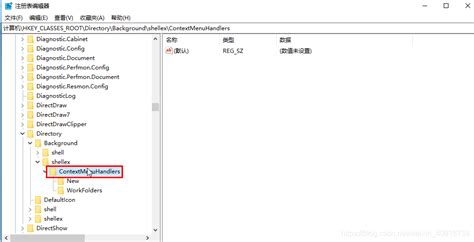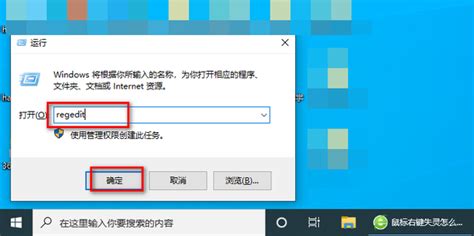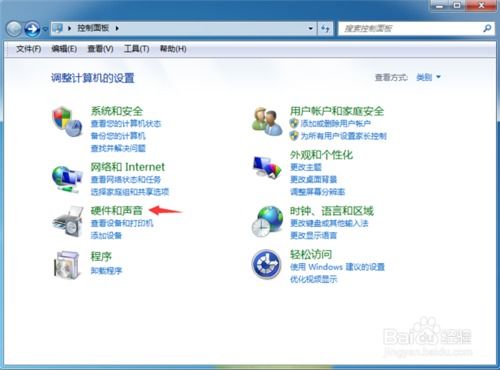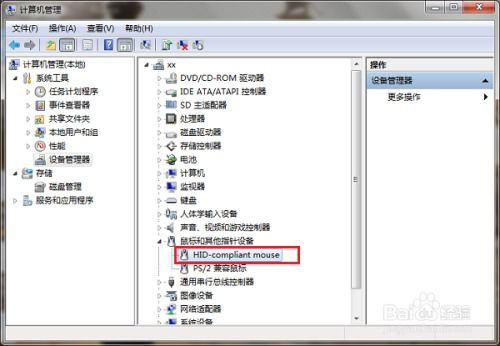电脑鼠标右键失灵怎么解决?
当我们在日常使用电脑时,鼠标右键的频繁使用使其成为了我们工作中不可或缺的工具。然而,有时候你可能会遇到这样一个问题:电脑鼠标右键突然没反应了。这时候,无论是打开文件、选择文本,还是进行各种快捷操作,都会变得异常困难。别担心,下面我们就来详细探讨一下,当电脑鼠标右键没反应时,你可以采取哪些措施来解决这个问题。

检查硬件连接
首先,我们需要排除硬件连接的问题。鼠标右键失灵可能是由于鼠标与电脑之间的连接出现了问题。
1. 有线鼠标:
检查USB接口:首先,你可以试着拔下鼠标的USB插头,然后换一个USB接口再插上试试。有时候USB接口可能因为灰尘、松动等原因导致接触不良。
检查USB线:检查USB线是否有破损或者弯折的地方,这些都可能导致信号传输不畅。
2. 无线鼠标:
检查电池:无线鼠标的右键失灵可能是因为电池电量不足。你可以试着更换一下电池,看看问题是否解决。
检查无线接收器:确保无线鼠标的接收器插在电脑上,并且没有被其他物体遮挡。同时,检查接收器是否松动或者接口有灰尘。
重启电脑
如果排除了硬件连接的问题,接下来我们可以尝试重启电脑。重启电脑可以解决很多临时性的系统故障,包括鼠标右键失灵的问题。你可以按照正常的步骤重启电脑,看看问题是否得到解决。
检查驱动程序
如果重启电脑后问题依旧存在,那么可能是鼠标驱动程序出现了问题。驱动程序是电脑与硬件设备之间的桥梁,如果驱动程序出现问题,硬件设备可能就无法正常工作。
1. 更新驱动程序:
打开“设备管理器”:在Windows系统中,你可以通过右键点击“此电脑”或者“计算机”,然后选择“管理”,在打开的窗口中找到“设备管理器”。
找到鼠标设备:在“设备管理器”中找到“鼠标和其他指针设备”,然后展开这个选项,找到你的鼠标设备。
更新驱动程序:右键点击你的鼠标设备,选择“更新驱动程序软件”,然后按照提示进行操作。
2. 卸载并重新安装驱动程序:
如果更新驱动程序没有解决问题,你可以尝试卸载并重新安装驱动程序。在“设备管理器”中找到你的鼠标设备,右键点击,选择“卸载设备”,然后重启电脑。Windows系统会自动重新安装鼠标驱动程序。
检查系统设置
有时候,鼠标右键失灵可能是由于系统设置的问题。你可以检查以下几个方面:
1. 鼠标属性设置:
打开“控制面板”:在Windows系统中,你可以通过开始菜单找到“控制面板”。
找到“鼠标”选项:在“控制面板”中,找到并点击“鼠标”选项。
检查“按钮”选项卡:在“鼠标属性”窗口中,切换到“按钮”选项卡,确保“主要”和“次要”按钮的设置是正确的。有时候,如果误设置了这些选项,可能会导致鼠标右键失灵。
2. 检查键盘设置:
如果你使用的是带有鼠标功能的键盘(比如一些游戏键盘),可能会因为键盘设置的问题导致鼠标右键失灵。你可以检查键盘的驱动程序和设置,确保没有误设置导致的问题。
使用键盘快捷键
虽然这不是解决鼠标右键失灵的根本方法,但在紧急情况下,你可以使用键盘快捷键来模拟鼠标右键的一些功能。例如,在Windows系统中,你可以通过按下“Shift+F10”或者“Alt+空格键+R”来模拟鼠标右键的点击操作。
清理鼠标和桌面
有时候,鼠标右键失灵可能是因为鼠标或者桌面上的灰尘、污垢导致的。你可以试着清理一下鼠标和桌面。
1. 清理鼠标:
使用柔软的湿布或者纸巾轻轻擦拭鼠标的表面和按键,特别是右键区域。注意不要让水分进入鼠标内部。
如果鼠标的缝隙中有灰尘或者污垢,你可以使用压缩空气或者细小的刷子进行清理。
2. 清理桌面:
确保桌面上没有过多的杂物或者灰尘,这些可能会影响鼠标的移动和点击操作。
更换鼠标
如果经过以上所有步骤后,鼠标右键依然没有反应,那么可能是鼠标本身出现了硬件故障。在这种情况下,更换一个新的鼠标可能是最好的选择。你可以购买一个质量可靠、品牌信誉好的鼠标来替换现有的鼠标。
总结
当电脑鼠标右键没反应时,你可以按照以下步骤进行排查和解决:
1. 检查硬件连接:确保鼠标与电脑之间的连接正常。
2. 重启电脑:解决临时性的系统故障。
3. 检查驱动程序:更新或者重新安装鼠标驱动程序。
4. 检查系统设置:确保鼠标属性设置正确。
5. 使用键盘快捷键:在紧急情况下模拟鼠标右键的功能。
6. 清理鼠标和桌面:确保鼠标和桌面的清洁。
7. 更换鼠标:如果以上步骤都没有解决问题,可能是鼠标本身出现了硬件故障。
通过以上步骤,你应该能够解决大部分鼠标右键失灵的问题。如果问题依然存在,建议联系专业的电脑维修人员或者售后服务中心进行进一步的检修和维修。希望这篇文章能够帮到你,让你的电脑鼠标右键重新恢复正常工作!
- 上一篇: 2020年有哪些有创意的微信名称?
- 下一篇: 百度刷排名的方法或效果如何?
-
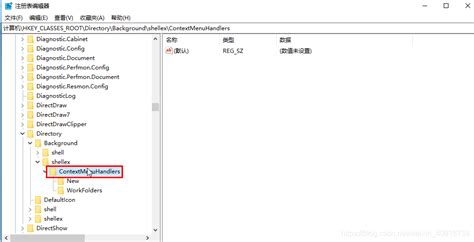 右键失灵?教你解决鼠标右键无新建文件夹选项的烦恼!新闻资讯10-21
右键失灵?教你解决鼠标右键无新建文件夹选项的烦恼!新闻资讯10-21 -
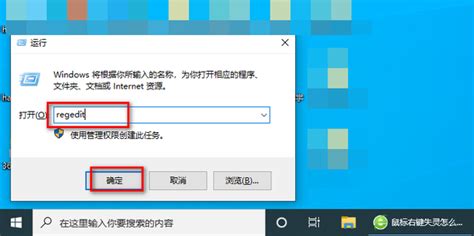 鼠标右键失灵原因分析及解决方案新闻资讯04-27
鼠标右键失灵原因分析及解决方案新闻资讯04-27 -
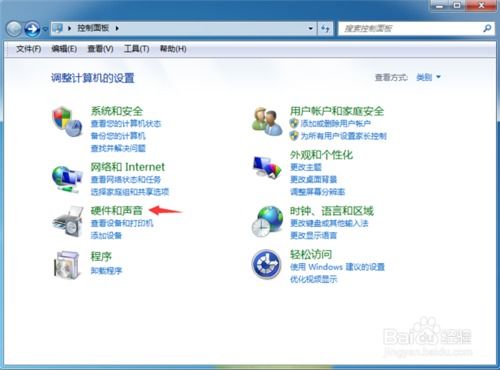 鼠标失灵,别急!这里有快速解决方案!新闻资讯11-24
鼠标失灵,别急!这里有快速解决方案!新闻资讯11-24 -
 解决鼠标键盘失灵的实用方法新闻资讯01-07
解决鼠标键盘失灵的实用方法新闻资讯01-07 -
 鼠标键盘失灵?快速解决技巧来啦!新闻资讯03-16
鼠标键盘失灵?快速解决技巧来啦!新闻资讯03-16 -
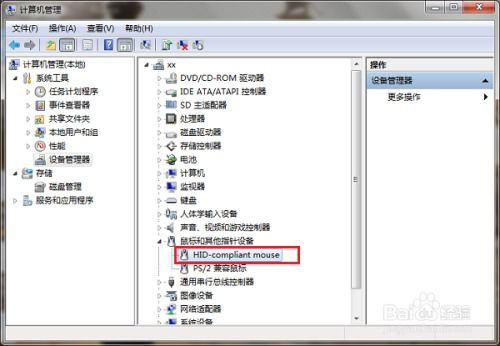 鼠标滚轮失灵该怎么办?新闻资讯11-29
鼠标滚轮失灵该怎么办?新闻资讯11-29